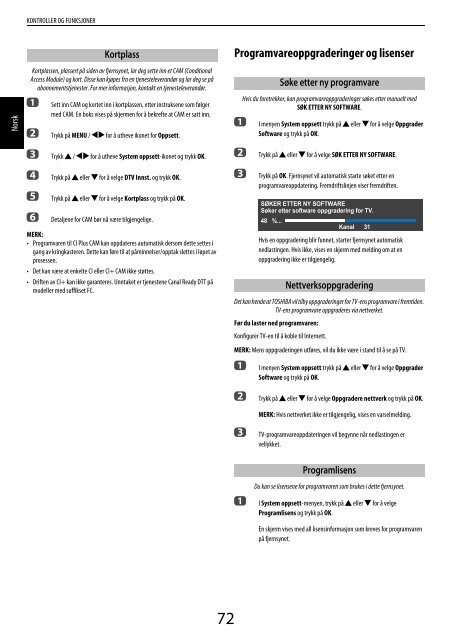VL96* digital serie XL97* digital serie - Toshiba-OM.net
VL96* digital serie XL97* digital serie - Toshiba-OM.net
VL96* digital serie XL97* digital serie - Toshiba-OM.net
You also want an ePaper? Increase the reach of your titles
YUMPU automatically turns print PDFs into web optimized ePapers that Google loves.
KONTROLLER OG FUNKSJONER<br />
Kortplass<br />
Programvareoppgraderinger og lisenser<br />
Norsk<br />
Kortplassen, plassert på siden av fjernsy<strong>net</strong>, lar deg sette inn et CAM (Conditional<br />
Access Module) og kort. Disse kan kjøpes fra en tjenesteleverandør og lar deg se på<br />
abonnementstjenester. For mer informasjon, kontakt en tjenesteleverandør.<br />
a<br />
b<br />
c<br />
d<br />
e<br />
f<br />
Sett inn CAM og kortet inn i kortplassen, etter instruksene som følger<br />
med CAM. En boks vises på skjermen for å bekrefte at CAM er satt inn.<br />
Trykk på MENU / Cc for å utheve iko<strong>net</strong> for Oppsett.<br />
Trykk B / C c for å utheve System oppsett-iko<strong>net</strong> og trykk OK.<br />
Trykk på B eller b for å velge DTV Innst. og trykk OK.<br />
Trykk på B eller b for å velge Kortplass og trykk på OK.<br />
Detaljene for CAM bør nå være tilgjengelige.<br />
MERK:<br />
• Programvaren til CI Plus CAM kan oppdateres automatisk dersom dette settes i<br />
gang av kringkasteren. Dette kan føre til at påminnelser/opptak slettes i løpet av<br />
prosessen.<br />
• Det kan være at enkelte CI eller CI+ CAM ikke støttes.<br />
• Driften av CI+ kan ikke garanteres. Unntaket er tjenestene Canal Ready DTT på<br />
modeller med suffikset FC.<br />
a<br />
b<br />
c<br />
Hvis du foretrekker, kan programvareoppgraderinger søkes etter manuelt med<br />
SØK ETTER NY SOFTWARE.<br />
I menyen System oppsett trykk på B eller b for å velge Oppgrader<br />
Software og trykk på OK.<br />
Trykk på B eller b for å velge SØK ETTER NY SOFTWARE.<br />
Trykk på OK. Fjernsy<strong>net</strong> vil automatisk starte søket etter en<br />
programvareoppdatering. Fremdriftslinjen viser fremdriften.<br />
Hvis en oppgradering blir fun<strong>net</strong>, starter fjernsy<strong>net</strong> automatisk<br />
nedlastingen. Hvis ikke, vises en skjerm med melding om at en<br />
oppgradering ikke er tilgjengelig.<br />
Det kan hende at TOSHIBA vil tilby oppgraderinger for TV-ens programvare i fremtiden.<br />
TV-ens programvare oppgraderes via <strong>net</strong>tverket.<br />
Før du laster ned programvaren:<br />
Konfigurer TV-en til å koble til Inter<strong>net</strong>t.<br />
MERK: Mens oppgraderingen utføres, vil du ikke være i stand til å se på TV.<br />
a<br />
Søke etter ny programvare<br />
SØKER ETTER NY SOFTWARE<br />
Søker etter software oppgradering for TV.<br />
48 %...<br />
Kanal 31<br />
Nettverksoppgradering<br />
I menyen System oppsett trykk på B eller b for å velge Oppgrader<br />
Software og trykk på OK.<br />
b<br />
Trykk på B eller b for å velge Oppgradere <strong>net</strong>tverk og trykk på OK.<br />
MERK: Hvis <strong>net</strong>tverket ikke er tilgjengelig, vises en varselmelding.<br />
c<br />
TV-programvareoppdateringen vil begynne når nedlastingen er<br />
vellykket.<br />
Programlisens<br />
a<br />
Du kan se lisensene for programvaren som brukes i dette fjernsy<strong>net</strong>.<br />
I System oppsett-menyen, trykk på B eller b for å velge<br />
Programlisens og trykk på OK.<br />
En skjerm vises med all lisensinformasjon som kreves for programvaren<br />
på fjernsy<strong>net</strong>.<br />
72